Una delle cose che amo di ben costruitole app di promemoria - come l'app di promemoria stock in iOS - è che gli avvisi possono essere attivati non solo per tempo ma anche per posizione. Mentre l'app Promemoria in iOS ha solo scelte limitate su cosa può attivare un avviso, ci sono altre app disponibili che ti offrono una scelta più ricca. Per quanto riguarda i trigger, troverai app che ne supportano una grande varietà, ma gli avvisi sono una storia diversa e spesso sono di tipo limitato; riceverai un avviso audio o una notifica sullo schermo ma sembra che non ci sia molto altro da fare. L'app Calendario di serie in OS X è piuttosto intelligente quando si tratta di avvisi; non solo ti dà avvisi audio e notifiche sullo schermo, ma ti permetterà anche di aprire un determinato file quando è dovuto un evento. Continua a leggere per vedere come funziona.
Apri il Calendario e crea un evento allo stesso modohai sempre. Fai doppio clic sull'evento per modificarlo e fai clic sul menu a discesa "Avvisi". Per impostazione predefinita, è impostato per inviarti un'e-mail o un messaggio quando l'evento è dovuto. Nel menu a discesa troverai un'opzione "Apri file" tra i tipi di avviso. Selezionalo e seleziona il file che dovrebbe aprirsi alla scadenza dell'avviso e fai clic su "Fine".
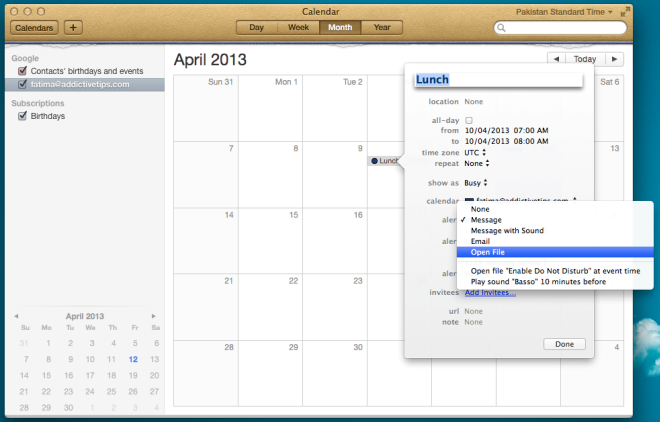
Puoi scegliere un file diverso per ogni evento,e persino avere più file aperti in risposta a un singolo evento aggiungendo un altro avviso e assegnandogli un altro file. Calendar ricorda i file che hai usato di recente per un avviso e puoi facilmente selezionarli di nuovo dalle opzioni elencate nel menu Opzioni di avviso Apri file. Se si desidera selezionare un nuovo file, fare clic su "Altro" per aprire la finestra di selezione dei file.
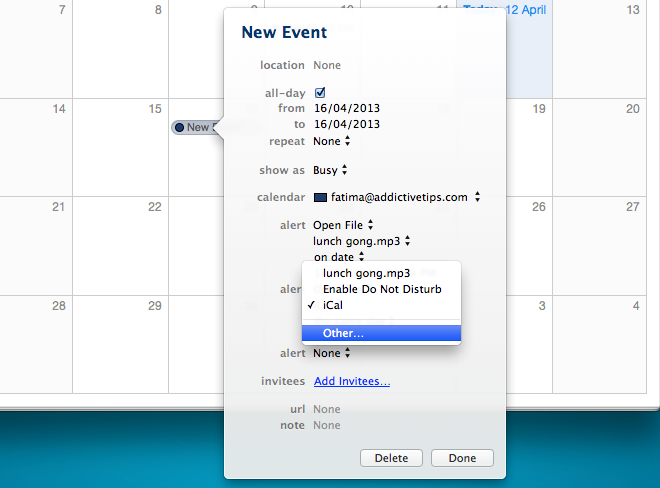
Sei libero di aggiungere qualsiasi numero e tipo diavvisi per un singolo evento, e questo è uno dei motivi per cui vorresti usare Calendar invece di un'app di terze parti che potrebbe limitarti a un solo tipo di avviso. Puoi aprire qualsiasi tipo di file, anche app e script, il che significa che puoi automatizzare un certo numero di attività in questo modo. Un ottimo modo per utilizzare questa funzione è programmare Non disturbare utilizzando Automator e un semplice script per assicurarti di non avere distrazioni durante eventi importanti.
[attraverso Cult of Mac]













Commenti